hoe u meldingen instelt en selecteert die op uw Android-telefoon verschijnen
Meldingen die op Android-smartphones worden weergegeven, zijn erg nuttig om in contact te blijven met onze vrienden en familieleden. Soms worden er echter steeds meer applicaties geïnstalleerd, waardoor de notificatiebalk er vol uitziet. Het effect, j
Kennisgeving ingevoerd op de smartphone Android het is erg nuttig om in contact te blijven met onze vrienden en familieleden. Soms worden er echter steeds meer applicaties geïnstalleerd, waardoor het uiterlijk verschijnt notificatie balk zo vol. Het effect, dus het is onaangenaam voor de ogen. Hoe beheert en selecteert u vervolgens meldingen die op uw Android-telefoon verschijnen?
Toepassingen zoals BBM en Meerdere kopieën plakken verschijnen notificatie balk ziet er vol uit als een bord dat verband houdt met de applicatie. Om nog maar te zwijgen van wanneer het verschijnt kennisgeving anderen van WhatsApp, Facebook, LINE en andere applicaties, zeker maken notificatie balk steeds ongemakkelijker in zicht.
- Hoe zich te ontdoen van vervelende BBM voor Android-groepsmeldingen
- Gemakkelijke manieren om verwijderde Android-meldingen weer te geven
- Hoe meldingen op het vergrendelingsscherm worden weergegeven in de stijl van Android Lollipop
Geef prioriteit aan belangrijke meldingen
Om geen last te hebben van het aantal binnenkomende meldingen, is het een goed idee om te proberen deze zo in te stellen dat alleen belangrijke applicaties verschijnen op notificatie balkDeze keer geeft ApkVenue tips, zodat u eenvoudig de meldingen kunt instellen die u wilt zien.
Allereerst moet u de Snowball - Smart Notifications-app installeren Android u. Deze 13 MB applicatie kan je downloaden onder.
 Apps Desktopverbetering Squanda DOWNLOADEN
Apps Desktopverbetering Squanda DOWNLOADEN Voltooi het downloaden, open de applicatie. Sta het dan toe wanneer de app toegang vraagt tot MeldingstoegangHet doel van het verlenen van deze toegang is zodat Snowball uw standaard Android-melding kan vervangen.

Verder kunt u instellen welke applicaties in de lijst worden opgenomen Belangrijk en wie er op de lijst kwam Verborgen in Sneeuwbalinstellingen.

Door de statusbalk Belangrijk inschakelen te activeren, kunt u meldingen verbergen die niet in de lijst met belangrijke applicaties staan. Zo heb je geen last meer van onnodige notificaties.
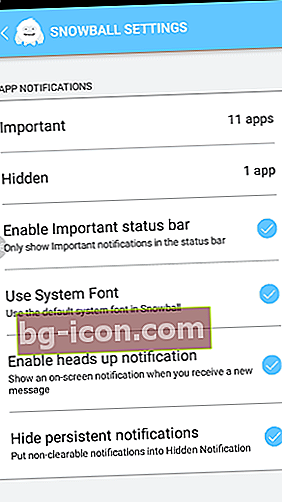
Melding die niet op de lijst staat Belangrijk tabblad niet opgenomen in de lijst Verborgen verschijnt onder belangrijke meldingen. U kunt het ook gemakkelijk aan de lijst toevoegen Belangrijk of Verborgen met veeg aan de linkerkant op de melding.
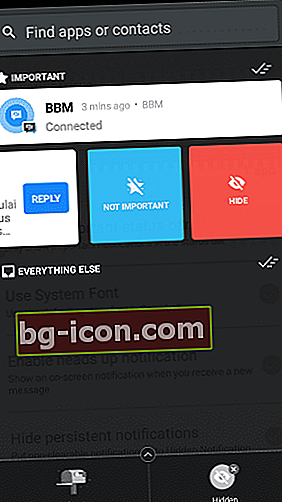
Het biedt niet alleen toegang om belangrijke meldingen op je Android te beheren, Snowball biedt ook een extra functie in de vorm van Quick Reply waarmee je op inkomende berichten kunt reageren zonder ze eerst te hoeven openen.
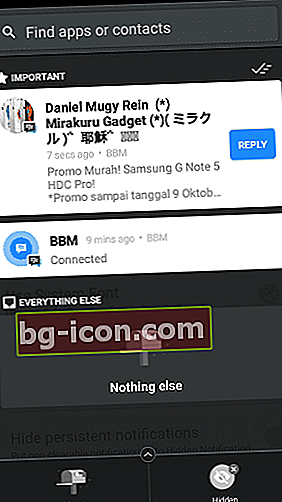
Behalve dat, Sneeuwbal maakt het paneel Snelle instellingen ook aantrekkelijker en ziet er eenvoudiger uit.
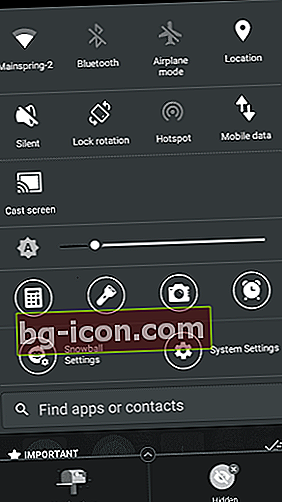
U heeft er geen last meer van kennisgeving waarvan je denkt dat het niet belangrijk is Android u. Succes!